ମ୍ୟାକ୍ ପାଇଁ କପି ଟ୍ରାନ୍ସ - ମ୍ୟୁଜିକ୍, ପ୍ଲେଲିଷ୍ଟ, ଭିଡିଓ, ଫଟୋ ସ୍ଥାନାନ୍ତର ପାଇଁ ସର୍ବୋତ୍ତମ ଉପକରଣ |
ଏପ୍ରିଲ୍ 27, 2022 • ଫାଇଲ୍: ଫୋନ୍ ଏବଂ PC ମଧ୍ୟରେ ବ୍ୟାକଅପ୍ ଡାଟା • ପ୍ରମାଣିତ ସମାଧାନ |
କପିଟ୍ରାନ୍ସ ହେଉଛି ଏକ ଜଣାଶୁଣା ଉପକରଣ ଯାହାକି ଆଇପଡ୍ / ଆଇଫୋନ୍ / ଆଇପ୍ୟାଡରୁ ଆଇଟ୍ୟୁନ୍ସ ଏବଂ PC କୁ ସଙ୍ଗୀତ, ପ୍ଲେଲିଷ୍ଟ, ଫଟୋ ଏବଂ ଭିଡିଓ ଇତ୍ୟାଦି ସ୍ଥାନାନ୍ତର କରିବାରେ ବ୍ୟବହୃତ ହୁଏ | ଯଦିଓ, ଯଦି ଆପଣ ଏକ ମ୍ୟାକ୍ କୁ ସୁଇଚ୍ କରିଛନ୍ତି, ତେବେ ଆପଣ ପାଇବେ ଯେ ଆପଣ କପିଟ୍ରାନ୍ସକୁ ଆଉ ବ୍ୟବହାର କରିପାରିବେ ନାହିଁ, କାରଣ କପିଟ୍ରାନ୍ସ ମ୍ୟାକ୍ ସଂସ୍କରଣ ଏପର୍ଯ୍ୟନ୍ତ ଉପଲବ୍ଧ ନାହିଁ | ତେଣୁ, ଯଦି ତୁମେ ତୁମର ଆଇପଡ୍ / ଆଇଫୋନ୍ / ଆଇପ୍ୟାଡରୁ ମିଡିଆ ଫାଇଲଗୁଡ଼ିକୁ ତୁମର ମାକକୁ ସ୍ଥାନାନ୍ତର କରିବାକୁ ଚାହୁଁଛ, କିମ୍ବା ମାକ ସମାନ ପାଇଁ ଏକ କପି ଟ୍ରାନ୍ସ ଚେଷ୍ଟା କରିବା ଉଚିତ | ନିମ୍ନଲିଖିତରେ, ମୁଁ ତୁମର ଲକ୍ଷ୍ୟ କିପରି ହାସଲ କରିବି ତୁମ ସହିତ ଅଂଶୀଦାର କରିବାକୁ ଚାହେଁ: ଆଇପଡ୍ / ଆଇଫୋନ୍ / ଆଇପ୍ୟାଡ୍ ମିଡିଆ ଫାଇଲଗୁଡ଼ିକୁ ଆଇଟ୍ୟୁନ୍ସ ଲାଇବ୍ରେରୀ କିମ୍ବା ତୁମର ମାକକୁ ସ୍ଥାନାନ୍ତର କରିବା |
ଚାଲନ୍ତୁ ପ୍ରଥମ କଥା ରଖିବା: ମୁଁ ସୁପାରିଶ କରୁଥିବା ଉପକରଣ ହେଉଛି ଡକ୍ଟର ଫୋନ୍ (ମ୍ୟାକ୍) - ଫୋନ୍ ମ୍ୟାନେଜର୍ (ଆଇଓଏସ୍) - ମ୍ୟାକ୍ ପାଇଁ ଆଇଓଏସ୍ ଟ୍ରାନ୍ସଫର | ଏହା ସର୍ବଶେଷ OS Mac OS X 10.12 (Sierra) ଏବଂ ସର୍ବଶେଷ iOS 11 କୁ ସମ୍ପୂର୍ଣ୍ଣ ରୂପେ ସମର୍ଥନ କରେ | । ସ୍ଥାନାନ୍ତର ପ୍ରକ୍ରିୟା ଆରମ୍ଭ ହେବା ପୂର୍ବରୁ, ଏହା iDevice ରେ ଥିବା ଗୀତଗୁଡ଼ିକୁ ଏବଂ ଆଇଟ୍ୟୁନ୍ସ ମ୍ୟୁଜିକ୍ ଲାଇବ୍ରେରୀରେ ଥିବା ଗୀତଗୁଡ଼ିକୁ ତୁଳନା କରିବ | ଏହା କରିବା ଦ୍ it ାରା, ଏହା କେବଳ ଏଗୁଡିକୁ କପି କରେ ଯାହା ଆଇଟ୍ୟୁନ୍ସରୁ ଆଇଟ୍ୟୁନ୍ସ ଲାଇବ୍ରେରୀରେ ଅଛି | କ No ଣସି ନକଲ ଏବଂ କ has ଣସି ଅସୁବିଧା ନାହିଁ | ଏବଂ ମ୍ୟାକ୍ ଉପଭୋକ୍ତାମାନେ ଗୀତ, ଭିଡିଓ, ଫଟୋ, ଏବଂ ଅଧିକ କପି କରିବାକୁ ମଧ୍ୟ ବ୍ୟବହାର କରିପାରିବେ | Dr.Fone (Mac) - ଫୋନ୍ ମ୍ୟାନେଜର୍ (iOS) ବିଷୟରେ ଅଧିକ ଜାଣନ୍ତୁ |
ଚେଷ୍ଟା କରିବାକୁ ମାଗଣା ପରୀକ୍ଷା ସଂସ୍କରଣ ପାଆନ୍ତୁ! CopyTrans Mac ସମାନ୍ତରାଳ ଭାବରେ କିପରି ବ୍ୟବହାର କରାଯିବ ତାହା ଆମେ ଏକ ଉଦାହରଣ ଭାବରେ ଏକ ଆଇଫୋନ୍ ନେବାକୁ ଯାଉଛୁ | CopyTran ୱିଣ୍ଡୋଜ୍ ବିକଳ୍ପ ମଧ୍ୟ ଡାଉନଲୋଡ୍ କରିବାକୁ ଉପଲବ୍ଧ |

Dr.Fone - ଫୋନ୍ ମ୍ୟାନେଜର୍ (iOS)
ITunes ବିନା MP3 କୁ iPhone / iPad / iPod କୁ ସ୍ଥାନାନ୍ତର କରନ୍ତୁ |
- ତୁମର ସଙ୍ଗୀତ, ଫଟୋ, ଭିଡିଓ, ଯୋଗାଯୋଗ, SMS, ଆପ୍ସ ଇତ୍ୟାଦି ସ୍ଥାନାନ୍ତର, ପରିଚାଳନା, ରପ୍ତାନି / ଆମଦାନି କରନ୍ତୁ |
- କମ୍ପ୍ୟୁଟରରେ ଆପଣଙ୍କର ମ୍ୟୁଜିକ୍, ଫଟୋ, ଭିଡିଓ, ସମ୍ପର୍କ, SMS, ଆପ୍ଲିକେସନ୍ ଇତ୍ୟାଦି ବ୍ୟାକଅପ୍ କରନ୍ତୁ ଏବଂ ସେଗୁଡ଼ିକୁ ସହଜରେ ପୁନ restore ସ୍ଥାପନ କରନ୍ତୁ |
- ସଙ୍ଗୀତ, ଫଟୋ, ଭିଡିଓ, ଯୋଗାଯୋଗ, ବାର୍ତ୍ତା ଇତ୍ୟାଦି ଏକ ସ୍ମାର୍ଟଫୋନରୁ ଅନ୍ୟକୁ ସ୍ଥାନାନ୍ତର କରନ୍ତୁ |
- IOS ଉପକରଣ ଏବଂ ଆଇଟ୍ୟୁନ୍ସ ମଧ୍ୟରେ ମିଡିଆ ଫାଇଲ ସ୍ଥାନାନ୍ତର କରନ୍ତୁ |
- IOS 7, iOS 8, iOS 9, iOS 10, iOS 11 ଏବଂ iPod ସହିତ ସମ୍ପୂର୍ଣ୍ଣ ସୁସଙ୍ଗତ |
ଡକ୍ଟର ଫୋନ୍ - ଫୋନ୍ ମ୍ୟାନେଜର୍ (ଆଇଓଏସ୍) କୁ ମ୍ୟାକ୍ ବିକଳ୍ପ ପାଇଁ କପି ଟ୍ରାନ୍ସ ଭାବରେ କିପରି ବ୍ୟବହାର କରିବେ |
ଷ୍ଟେପ୍ 1 କପିଟ୍ରାନ୍ସର ମ୍ୟାକ୍ ସମାନତା ସଂସ୍ଥାପନ କରନ୍ତୁ |
ତୁମର ମାକରେ ଟୁଲ୍ ଡାଉନଲୋଡ୍ ଏବଂ ଇନଷ୍ଟଲ୍ କର | ସଂସ୍ଥାପନ କରିବା ପରେ ଏହାକୁ ତୁରନ୍ତ ଲଞ୍ଚ କରନ୍ତୁ | ଆପଣଙ୍କର ଆଇଫୋନ୍ USB କେବୁଲ୍ ସନ୍ଧାନ କରନ୍ତୁ ଏବଂ ଏହାକୁ ଆପଣଙ୍କର ଆଇଫୋନ୍ ଏବଂ ମ୍ୟାକ୍ ସହିତ ସଂଯୋଗ କରନ୍ତୁ | ପ୍ରାଥମିକ ୱିଣ୍ଡୋରେ "ଫୋନ୍ ମ୍ୟାନେଜର୍" ଚୟନ କରନ୍ତୁ |

ଷ୍ଟେପ୍ 2 ଆପଣଙ୍କ ଆଇଫୋନ୍ ରୁ ଆଇଟ୍ୟୁନ୍ସ ଲାଇବ୍ରେରୀ ଏବଂ ମ୍ୟାକ୍ କୁ ମ୍ୟୁଜିକ୍ କପି କରନ୍ତୁ |
ପ୍ରାଥମିକ ୱିଣ୍ଡୋରେ, ଆପଣ ଦୁଇଟି ବିକଳ୍ପ ଦେଖିପାରିବେ: ଆଇଟ୍ୟୁନ୍ସ ଏବଂ ମ୍ୟାକ୍ କୁ | "ଟୁ ଆଇଟ୍ୟୁନ୍ସ" କ୍ଲିକ୍ କରି, ସମସ୍ତ ଗୀତ ଏବଂ ପ୍ଲେଲିଷ୍ଟଗୁଡିକ ନକଲ ବିନା ଆପଣଙ୍କ ମାକରେ ଥିବା ଆଇଟ୍ୟୁନ୍ସ ମ୍ୟୁଜିକ୍ ଲାଇବ୍ରେରୀକୁ ସ୍ଥାନାନ୍ତରିତ ହେବ | "ଟୁ ମ୍ୟାକ୍" କ୍ଲିକ୍ କରି, ତାପରେ ତୁମେ ତୁମର ଆଇଫୋନ୍ ରୁ ତୁମର ମାକରେ ଥିବା ଏକ ଫୋଲ୍ଡରକୁ ଗୀତଗୁଡ଼ିକର ବ୍ୟାକଅପ୍ କରିପାରିବ | ସ୍ଥାନାନ୍ତର କରିବାକୁ ଯଦି ଆପଣ କିଛି ଗୀତ ଚୟନ କରିବାକୁ ଚାହାଁନ୍ତି, ପ୍ରକ୍ରିୟା ପରିଚାଳନା କରିବାକୁ ଦୟାକରି ବାମ ପାର୍ଶ୍ୱରେ ଥିବା ମ୍ୟୁଜିକ୍ ଟ୍ୟାବ୍ କ୍ଲିକ୍ କରନ୍ତୁ |

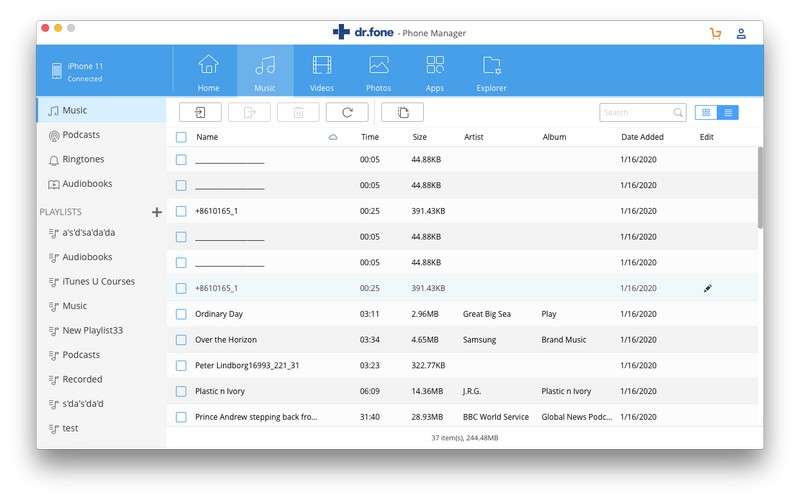
ଷ୍ଟେପ୍ 3 ଆପଣଙ୍କ ଆଇଫୋନରେ ଫଟୋ ପରିଚାଳନା କରନ୍ତୁ |
ଡକ୍ଟର ଫୋନର ଶୀର୍ଷରେ, ଆପଣ ଫଟୋ ପାଇଁ କଣ୍ଟ୍ରୋଲ୍ ପ୍ୟାନେଲ୍ ପ୍ରବେଶ କରିବାକୁ “ଫଟୋ” କ୍ଲିକ୍ କରିବାକୁ ସକ୍ଷମ ଅଟନ୍ତି | ଏଠାରୁ, ଆପଣ ଆପଣଙ୍କର ମାକକୁ ଫଟୋ କିମ୍ବା ଫଟୋ ଆଲବମ୍ ସ୍ଥାନାନ୍ତର କରିବାକୁ ସକ୍ଷମ ଅଟନ୍ତି | ଯଦି ଆପଣ ସେଗୁଡିକୁ ରଖିବାକୁ ଚାହୁଁନାହାଁନ୍ତି, ତେବେ ଆପଣ ସେଗୁଡିକୁ ଆପଣଙ୍କର ଆଇଫୋନ୍ ରୁ ବିଲୋପ କରିପାରିବେ |

ଷ୍ଟେପ୍ 4 ଆପଣଙ୍କ ଆଇଫୋନ୍ ରୁ ମ୍ୟାକ୍ କୁ ଭିଡିଓ ସ୍ଥାନାନ୍ତର କରନ୍ତୁ |
ବାମ ପାର୍ଶ୍ୱରେ ଚଳଚ୍ଚିତ୍ର କିମ୍ବା ଟିଭି ଶୋ କ୍ଲିକ୍ କରି, ଆପଣ ଆପଣଙ୍କର ମାକକୁ ଭିଡିଓ ରପ୍ତାନି କରିବାକୁ ସମର୍ଥ ହେବେ | ଆଉ କ’ଣ ଭଲ, ଆପଣ ଦେଖିବା ପାଇଁ ଆପଣଙ୍କ ଆଇଫୋନରେ ଭିଡିଓ ଯୋଡିବା ପାଇଁ ଆପଣ ଆପଣଙ୍କର ମ୍ୟାକ୍ ବ୍ରାଉଜ୍ ମଧ୍ୟ କରିପାରିବେ | ଯେକ Any ଣସି ଭିଡିଓ ସମର୍ଥିତ |
ମ୍ୟାକ୍ ସମାନ୍ତରାଳ ପାଇଁ CopyTrans ତୁମ iDevices ରୁ ତୁମର iTunes ଲାଇବ୍ରେରୀ ଏବଂ କପି ଟ୍ରାନ୍ସର ୱିଣ୍ଡୋଜ୍ ଭର୍ସନ୍ ପରି ମ୍ୟୁଜିକ୍, ଭିଡିଓ, ଫଟୋ ଇତ୍ୟାଦି କପି କରିବାକୁ ଅନୁମତି ଦିଏ | ବର୍ତ୍ତମାନ ଆପଣଙ୍କର ମାକରେ ସଂସ୍ଥାପନ କରିବାକୁ ପରୀକ୍ଷଣ ସଂସ୍କରଣ ପ୍ରାପ୍ତ କରନ୍ତୁ!
ଆଇଫୋନ୍ ଫାଇଲ୍ ସ୍ଥାନାନ୍ତର |
- ଆଇଫୋନ୍ ଡାଟା ସିଙ୍କ୍ କରନ୍ତୁ |
- ଫୋର୍ଡ ସିଙ୍କ୍ ଆଇଫୋନ୍ |
- କମ୍ପ୍ୟୁଟରରୁ ଆଇଫୋନ୍ ଅନ୍ସ୍କ୍ କରନ୍ତୁ |
- ଏକାଧିକ କମ୍ପ୍ୟୁଟର ସହିତ ଆଇଫୋନ୍ ସିଙ୍କ୍ କରନ୍ତୁ |
- ଆଇଫୋନ୍ ସହିତ ଆଇକଲ୍ ସିଙ୍କ୍ କରନ୍ତୁ |
- ଆଇଫୋନ୍ ରୁ ମ୍ୟାକ୍ ପର୍ଯ୍ୟନ୍ତ ନୋଟ୍ ସିଙ୍କ କରନ୍ତୁ |
- ଆଇଫୋନ୍ ଆପ୍ ସ୍ଥାନାନ୍ତର କରନ୍ତୁ |
- ଆଇଫୋନ୍ ଫାଇଲ୍ ମ୍ୟାନେଜର୍ସ |
- ଆଇଫୋନ୍ ଫାଇଲ୍ ବ୍ରାଉଜର୍ |
- ଆଇଫୋନ୍ ଫାଇଲ୍ ଏକ୍ସପ୍ଲୋରର୍ସ |
- ଆଇଫୋନ୍ ଫାଇଲ୍ ମ୍ୟାନେଜର୍ସ |
- ମ୍ୟାକ୍ ପାଇଁ କପି ଟ୍ରାନ୍ସ |
- ଆଇଫୋନ୍ ସ୍ଥାନାନ୍ତର ଉପକରଣଗୁଡ଼ିକ |
- IOS ଫାଇଲଗୁଡିକ ସ୍ଥାନାନ୍ତର କରନ୍ତୁ |
- ଆଇପ୍ୟାଡରୁ PC କୁ ଫାଇଲ ସ୍ଥାନାନ୍ତର କରନ୍ତୁ |
- PC ରୁ ଆଇଫୋନ୍ କୁ ଫାଇଲ୍ ସ୍ଥାନାନ୍ତର କରନ୍ତୁ |
- ଆଇଫୋନ୍ ବ୍ଲୁଟୁଥ୍ ଫାଇଲ୍ ସ୍ଥାନାନ୍ତର |
- ଆଇଫୋନ୍ ରୁ PC କୁ ଫାଇଲ୍ ସ୍ଥାନାନ୍ତର କରନ୍ତୁ |
- ITunes ବିନା ଆଇଫୋନ୍ ଫାଇଲ୍ ସ୍ଥାନାନ୍ତର |
- ଅଧିକ ଆଇଫୋନ୍ ଫାଇଲ୍ ଟିପ୍ସ |






ଭବ କ ush ଶିକ |
ସହଯୋଗୀ ସମ୍ପାଦକ